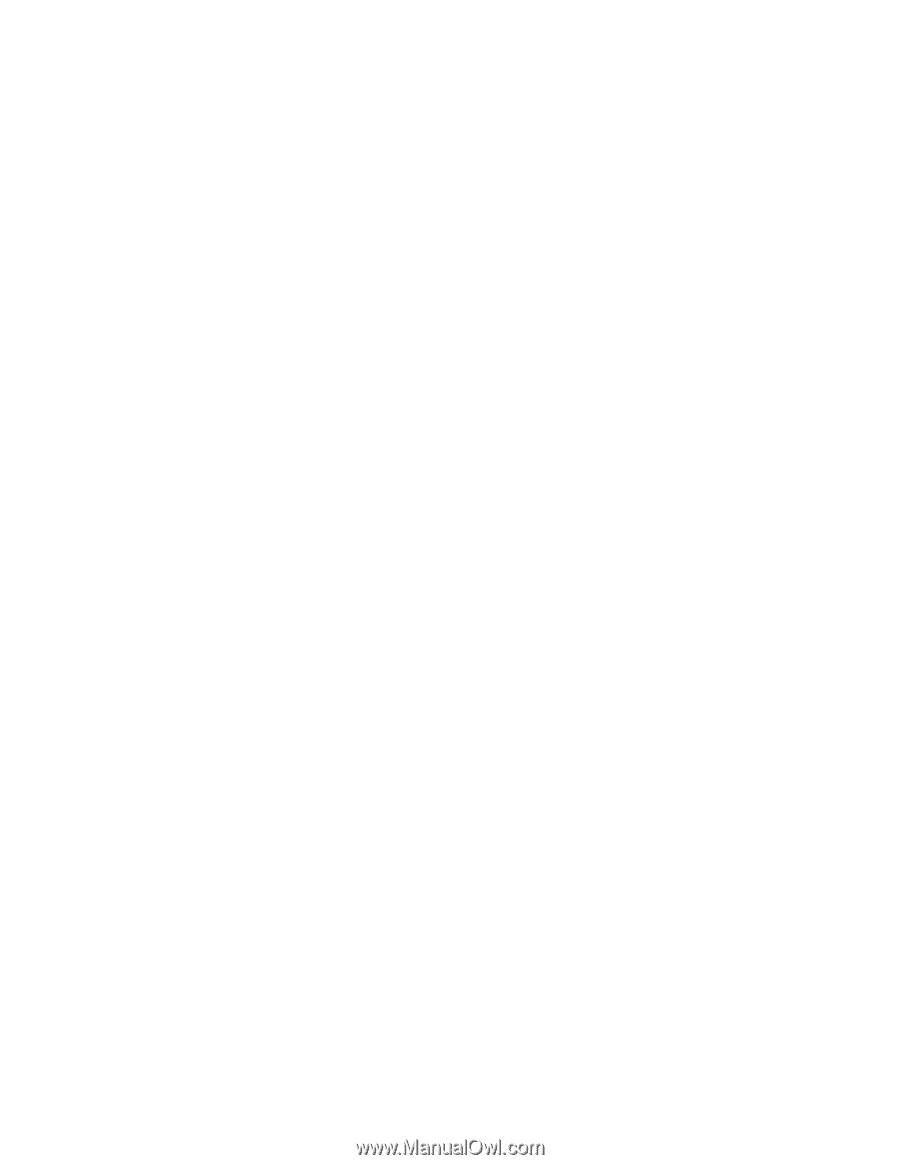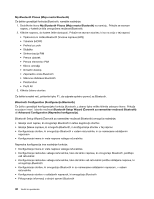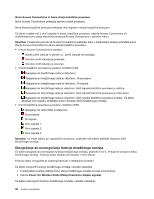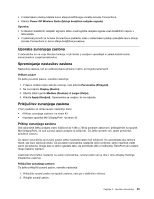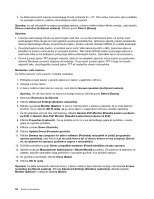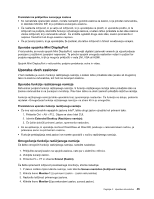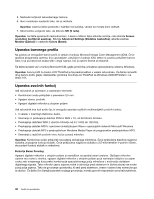Lenovo ThinkPad X1 (Slovenian) User Guide - Page 63
Uporaba dveh zaslonov, Uporaba spojnika Mini DisplayPort, Uporaba funkcije razširjenega namizja
 |
View all Lenovo ThinkPad X1 manuals
Add to My Manuals
Save this manual to your list of manuals |
Page 63 highlights
Premisleki za priključitev zunanjega zaslona • Ko nameščate operacijski sistem, morate namestiti gonilnik zaslona za zaslon, ki je priložen računalniku, in datoteko Monitor INF, ki je priložena zunanjemu zaslonu. • Če nastavite ločljivost, ki je večja od ločljivosti, ki jo uporabljate na plošči, in uporabite ploščo, ki te ločljivosti ne podpira, izkoristite funkcijo virtualnega zaslona, s katero lahko prikažete le del slike zaslona visoke ločljivosti, ki jo računalnik ustvari. Če si želite ogledati druge dele slike, zaslon premaknite z napravo TrackPoint ali drugo kazalno napravo. • Če je zunanji zaslon, ki ga uporabljate, že zastarel, sta lahko ločljivost in hitrost osveževanja omejeni. Uporaba spojnika Mini DisplayPort V računalniku je morda spojnik Mini DisplayPort, najnovejši digitalni zaslonski vmesnik za vzpostavljanje povezave z različnimi zunanjimi napravami. Ta priročni spojnik omogoča nastavitev vstavi in poženi ter podpira napajalnike, ki jih je mogoče priključiti v vrata DVI, VGA ali HDMI. Spojnik Mini DisplayPort v računalniku podpira pretakanje zvoka in videa. Uporaba dveh zaslonov V tem razdelku je uvod v funkcijo razširjenega namizja, s katero lahko prikažete sliko (enako ali drugačno) tako na zaslonu računalnika, kot tudi na zunanjem zaslonu. Uporaba funkcije razširjenega namizja Računalnik podpira funkcijo razširjenega namizja. S funkcijo razširjenega namizja lahko prikažete sliko na zaslonu računalnika in na zunanjem monitorju. Prav tako lahko na obeh zaslonih prikažete različna namizja. Funkcijo razširjenega namizja lahko uporabite brez spreminjanja nastavitev. Če funkcija ne deluje, preberite razdelek »Omogočanje funkcije razširjenega namizja« na strani 45 in jo omogočite. Premisleki za uporabo funkcije razširjenega namizja • Če ima vaš računalnik napajalnik zaslona Intel®, lahko drugi zaslon označite kot primarni tako: 1. Pritisnite Ctrl + Alt + F12. Odpre se okno Intel CUI. 2. Izberite Extended Desktop (Razširjeno namizje). 3. Če želite določiti primarni zaslon, spremenite nastavitev. • Ko se aplikacija, ki uporablja možnost DirectDraw ali Direct3D, predvaja v celozaslonskem načinu, je prikazana samo na primarnem zaslonu. • Funkcije preklapljanja med zasloni ne morete uporabiti v načinu razširjenega namizja. Omogočanje funkcije razširjenega namizja Če želite omogočiti funkcijo razširjenega namizja, naredite naslednje: 1. Priključite zunanji zaslon na spojnik zaslona, nato pa v električno vtičnico. 2. Vklopite zunanji zaslon. 3. Pritisnite Fn + F7 in izberite Extend (Razširi). Če želite spremeniti ločljivost posameznega monitorja, storite naslednje: 1. Z desno miškino tipko kliknite namizje, nato kliknite Screen resolution (Ločljivost zaslona). 2. Kliknite ikono Monitor-1 (za primarni zaslon - zaslon računalnika). 3. Nastavite ločljivost primarnega zaslona. 4. Kliknite ikono Monitor-2 (za sekundarni zaslon, zunanji zaslon). Poglavje 2. Uporaba računalnika 45